Sie können als Enterprise-Kunde unbegrenzt viele Nutzer in Ihren Workspace einladen. Zudem können Sie granular entscheiden welche Nutzer auf welche Konten Zugriff erhalten sollen und inwiefern die Berechtigungen der Nutzer aussehen.
Benutzerrollen
Bei Ads Defender gibt es drei Rollen: Owner, Admin und Member:
Owner sehen alle Accounts im Workspace, haben Zugriff auf die Benutzerrechte und das Workspace Management und haben alle Optionen im Umgang mit den verbundenen Konten (hinzufügen, löschen etc.).
Admins haben Zugriff auf alle Accounts im Workspace und die Benutzerrechte aber eingeschränkte Optionen im Umgang mit den verbundenen Konten.
Member haben nur Zugriff auf die Accounts, auf die sie eingeladen sind und keinen Zugriff auf das Workspace Management und die Benutzerrechte.
Einen neuen User hinzufügen
Navigieren Sie über das Workspace Menü zu "Management" und dort in den Tab "User".
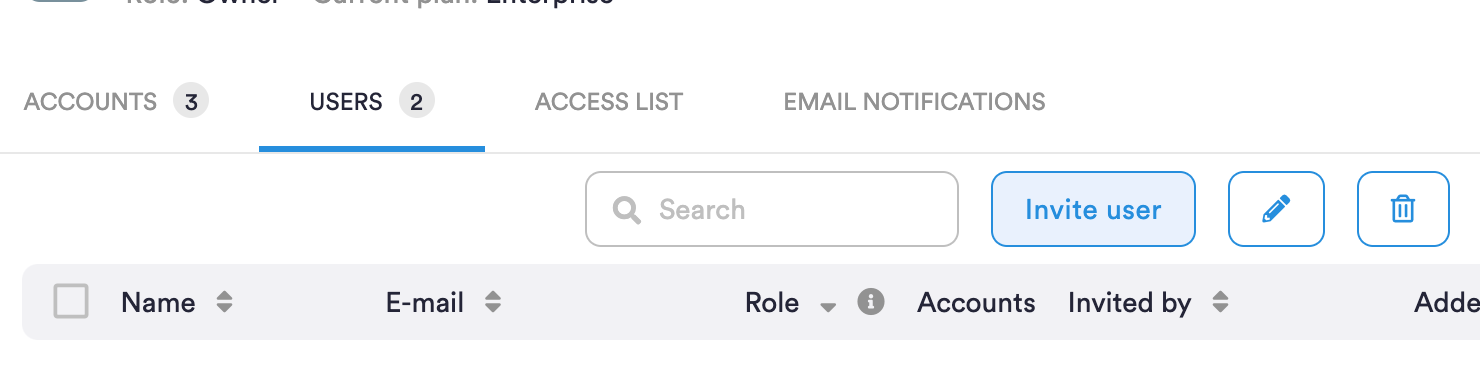
Klicken Sie nun auf "Invite user", um den Prozess der Benutzereinladung zu beginnen.
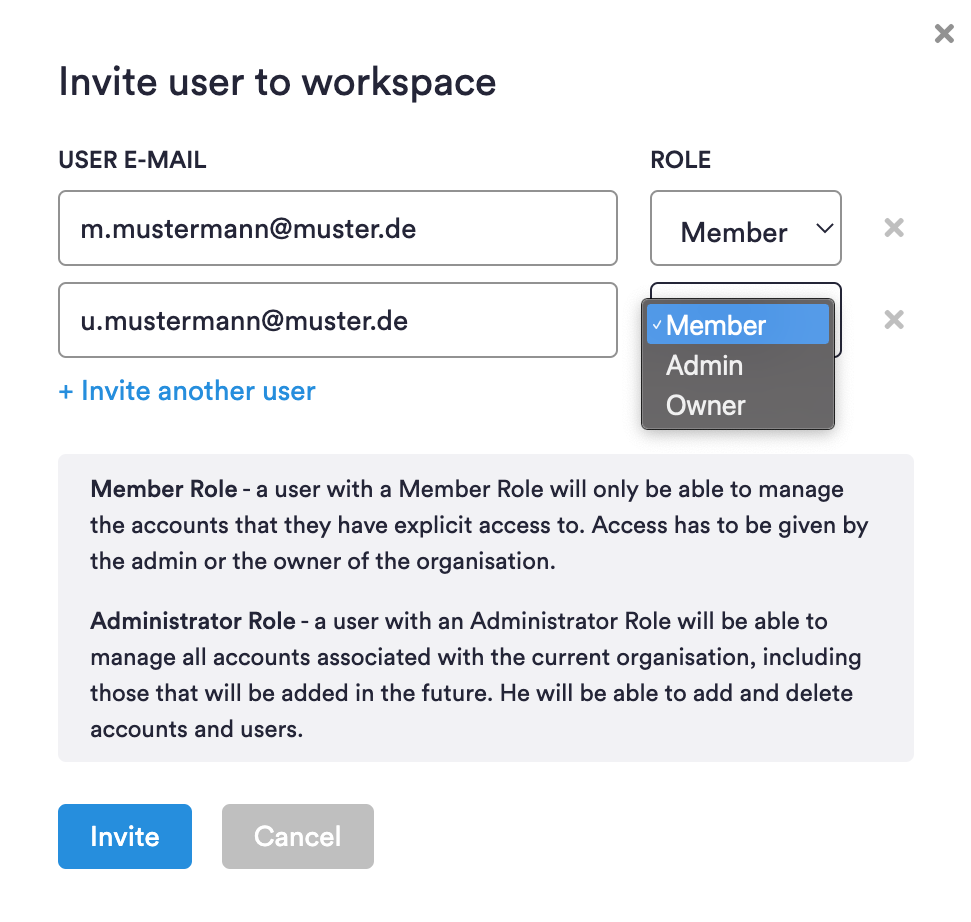
Sie können direkt mehrere User auf einmal einladen und jeweils die Berechtigungsstufe definieren. Mit einem Klick auf "Invite" wird die Einladung versendet.
Nutzer einem Account zuweisen
Admin und Owner haben direkt Zugriff auf alle Konten im Workspace. Member hingegen müssen manuell auf die einzelnen Accounts freigeschalten werden. Hierfür navigieren Sie im Workspace Management zu "Access List"
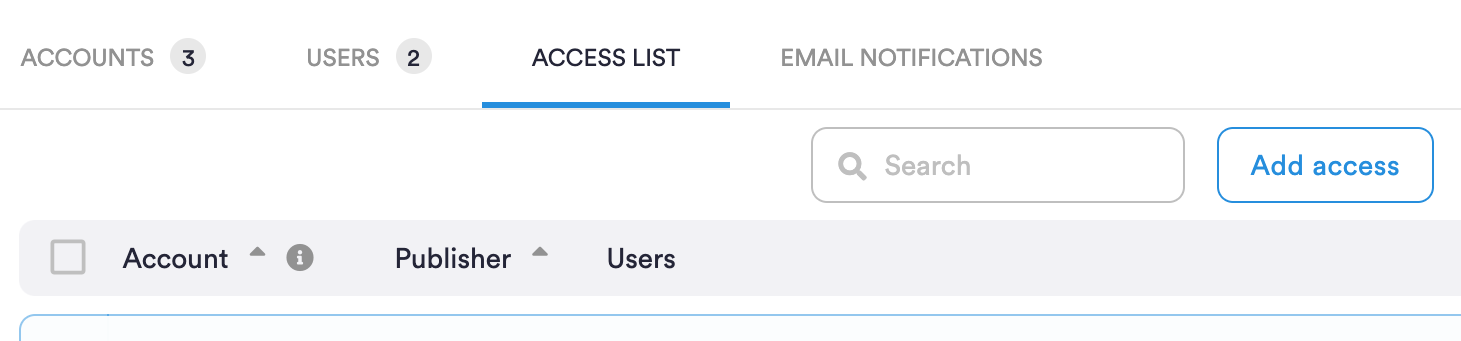
Hier können Sie einen oder mehrere Accounts anwählen, denen Nutzer hinzugefügt werden sollen. Anschließend klicken Sie auf "Add Access". Hier werden Ihnen alle Member im Account aufgelistet. Sollten im Workspace nur Admin oder Owner Nutzer vorhanden sein, werden keine Nutzer angezeigt, da bereits alle Nutzer auf alle Konten Zugriff haben.


